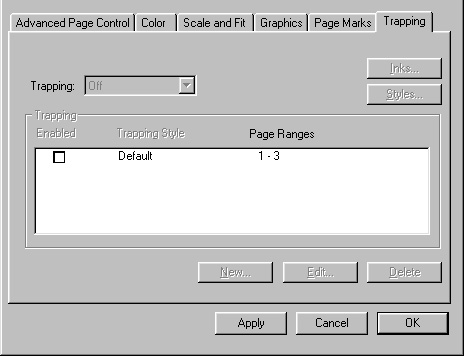
 Tweet
Tweet
 lose belly fat quickly
lose belly fat quickly BPoster.net
Главная страница сайта.
BPoster.net
Главная страница сайта.
 FACEBOOK.
FACEBOOK.назад | содержание | вперед
Вкладка
TrappingНастройки вкладки
Trapping задают параметры треппинга публикации (рис. 19.20). Подчеркнем, что они относятся только к треппингу, выполняемому средствами RIP (In-RIP Trapping). 0 ручном треппинге средствами наложения обводок уже ^ыло рассказано выше. Чтобы включить треппинг растровым процессором, установите на вкладке Trapping диалогового окна Print флажок Enable Adobe in-RIP Trapping. До тех пор пока флажок не установлен, треппинг выполняться не будет.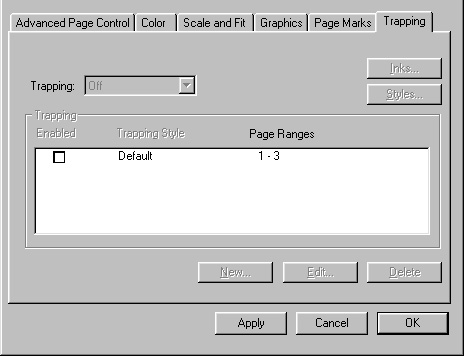
Рис. 19.20.
Диалоговое окно Print, вкладка TrappingПри выполнении треппинга важнейшими данными для интерпретатора PostScript являются нейтральные плотности красок, которые будут использоваться при печати публикации. На основе нейтральных плотностей (видимой яркости цветов) чистых красок RIP решает, к какому виду треппинга (внешнему или внутреннему) следует прибегнуть. Оптические плотности триадных красок стандартизированы и сразу приведены в диалоговом окне
Inks (рис. 19.21), открывающемся нажатием одноименной кнопки на вкладке Trapping. Впрочем, даже для триадных красок существуют несколько стандартов нейтральной плотности. Те значения, что приведены в диалоговом окне Inks, соответствуют американскому стандарту рулонной офсетной печати SWOP (Standard Web Onset Printing). Наилучший результат треппинга обеспечит подстановка вместо стандартных значений результатов измерения нейтральной плотности с помощью денситометра. Как правило, в типографиях есть такой прибор, используемый для контроля процесса печати. Узнайте в типографии значения нейтральных оптических плотностей для используемых красок и типов бумаги.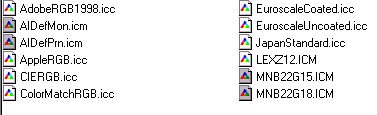
Рис. 19.21.
Диалоговое окно InksЕсли в публикации есть плашечныс цвета, то InDesign автоматически проставит их нейтральные плотности, рассчитанные на основе CMYK-эквивалентов этих цветов. Более точные значения можно также получить непосредственным измерением, хотя и расчетные значения практически всегда работают удовлетворительно.
Все используемые краски приведены в списке, занимающем верхнюю часть диалогового окна
Inks. В нем также указаны нейтральные плотности красок, их тип и порядок печати. При печати триадными красками, как правило, используется тот порядок, который фигурирует и в названии цветовой модели CMYK. Первой на бумагу наносится голубая краска, затем пурпурная, желтая и черная. Не изменяйте порядок печати триадных красок, пока не будете уверены, что в типографии используется иной порядок.Порядок печати плашечными цветами определяется на основе оптической плотности красок и их кроющей способности (непрозрачности). Более светлые краски с меньшей кроющей способностью печатаются первыми. Определить порядок печати и задать оптические плотности для обычных плашечных красок не составляет труда. Сложнее обстоит дело со специальными красками: металлизированными, флуоресцентными, флексографическими, пастельными, лаками и т. п. Для таких красок значение нейтральной плотности лучше измерить. Впрочем, иногда достаточно знать их характерные свойства
:Алгоритм треппинга позволяет обработать все специальные краски и особые случаи треппинга, если вы верно зададите тип краски:
Нейтральная плотность, тип краски и порядок ее нанесения также задаются в диалоговом окне Inks. Эти параметры находятся в полях Neutral Density, Type и Ink Sequence в области Current Ink для краски, выделенной в расположенном выше списке. При необходимости скорректируйте любой из этих параметров и перейдите к другой краске или закройте диалоговое окно нажатием кнопки ОК. Новые параметры вступят в силу.
На вкладке Trapping основное пространство занимает список зон треппинга. В терминах InDesign зоной называется диапазон страниц со специфическими настройками параметров треппинга. Набор параметров треппинга объединен в стиль треппинга. Благодаря стилям треппинга вам не придется устанавливать многочисленные настройки для каждой зоны. Достаточно будет создать несколько типичных стилей треппинга и назначать их зонам.
Список уже определенных стилей треппинга (рис. 19.22) открывается нажатием кнопки Styles. Кроме списка стилей Styles, в этом диалоговом окне находятся кнопки New Style, Edit Style и Remove Style. Они позволяют соответственно создавать, редактировать и удалять стили треппинга. В списке стилей всегда присутствует по крайней мере один стиль, принятый по умолчанию, — Default.
Рис. 19.22. Диалоговое окно
Trapping StylesСоздание нового стиля заключается в задании параметров треппинга. Нажатие кнопки New
Style открывает диалоговое окно, приведенное на рис. 19.23. В поле Name необходимо ввести имя создаваемого стиля. Старайтесь выбирать для стилей емкие имена, ведь вы будете их использовать не только для текущей публикации.
Рис. 19.23.
Диалоговое окно New Trapping StyleВ области
Trap Width задается ширина полосы треппинга для хроматических цветов и черного цвета в полях Default и Black Width соответственно. Обычно для черного цвета ширина устанавливается в полтора-два раза больше, чем для остальных цветов. Не опасайтесь, что столь широкая полоса треппинга испортит тонкие линии в публикации. RIP автоматически отслеживает толщину линий и устанавливает ширину треппинга, не превышающую половину ширины линий.Часто для получения глубокого черного цвета объектам присваивают не чисто черный цвет (COMOYOK100), а с добавлением остальных красок. Теоретически использование глубокого черного чревато появлением радужной каймы на границе черного объекта с выворотным или светлым объектом. И вы с этим действительно столкнетесь при выполнении треппинга вручную. Алгоритм треппинга в интерпретаторе PostScript 3 применяет для глубокого черного особый способ треппинга. Он заключается в том, что кромка объекта окрашивается в чисто черный цвет, а вся остальная его площадь остается заполненной глубоким черным (рис. 19.24). Это позволяет избежать появления радужной кромки при нарушении приводки красок. Какой цвет считается глубоким черным, задается числом, введенным в поле
Black Color Limit диалогового окна New Trapping Style.
Рис. 19.24. Треппинг глубокого черного
Настройки области
Trapping Threshold определяют, в каких случаях будет делаться треппинг:
Рис. 19.2
5. Обычная ловушка (а) и скользящая (б) для градиентной заливкиЧисло, введенное в поле
Sliding Trap Limit, задает в процентах минимальное различие нейтральных оптических плотностей фона и градиента, при котором полоса треппинга начинает смещаться. 0% соответствует треппингу только по центральной линии; 100% вовсе отключает создание скользящих ловушек.Поле
Trap Color Reduction снижает плотность полосы треппинга на заданную в процентах величину. Снижение плотности полосы треппинга может потребоваться для светлых объектов, на границе которых треппинг даст сильно заметный темный контур.Возможность треппинга с участием точечных изображений — бесценное преимущество треппинга средствами RIP перед ручным. Настройки треппинга по растру собраны в области
Image Settings диалогового окна Edit Trapping Style. Список Image Trap Placement задает размещение полосы треппинга относительно границы участвующих в нем объекта InDesign и изображения:При установке флажка
Trap Object to Images гарантируется выполнение треппинга между точечными изображениями и объектами InDesign. Сбросьте этот флажок, если в макете объекты не перекрывают точечные изображения. Это существенно ускорит треппинг.Средствами RIP можно выполнить и треппинг самих точечных изображений, как вы это делаете с помощью Photoshop. Он включается установкой флажка
Internal Images Trapping. В большинстве случаев не стоит устанавливать этот флажок, т. к. сами изображения редко требуют треппинга. Исключения составляют только очень контрастные изображения, например рисунки.Флажок
Trap I Bit Images включает треппинг монохромных изображений. Поскольку они имеют только один цвет на всей площади, варианты размещения полосы треппинга для них не используются. Сбросьте этот флажок при печати растрированных или штриховых изображений с редкими и тонкими штрихами. Треппинг таких изображений приведет к увеличению размеров точек и затемнению всего изображения на отпечатке.Очевидно, что для разных страниц публикации могут потребоваться разные настройки треппинга. Именно по этой причине настройки и объединены в
стиль. Созданный стиль всегда можно отредактировать, нажав кнопку Edit Style в диалоговом окне Trapping Styles. При этом в списке Styles должна быть выделена строка с именем редактируемого стиля. Чтобы при создании стилей не начинать работу над каждым новым стилем "с нуля", создавайте новые стили на основе аналошчных существующих. Выберите стиль-основу в списке Styles и нажмите кнопку New Style. В диалоговом окне New Trapping Style все параметры треппинга будут автоматически выставлены такими, какие они есть в стиле-основе.
Рис. 19.26.
Диалоговое окно New Trapping ZoneКогда все необходимые стили треппинга созданы, следует назначить их страницам публикации, сформировав зоны треппинга. Чтобы создать новую зону, нажмите кнопку
Create на вкладке Trapping. Она открывает диалоговое окно New Trapping Zone, изображенное на рис. 19.26. Основная функция этого диалогового окна — задание диапазона страниц публикации для создаваемой зоны треппинга. Оно практически идентично вкладке Advanced Page Control диалогового окна Print, в котором выбирают страницы публикации для печати. Единственное отличие — поле Name и список Trapping Style. В поле Name задается имя зоны треппинга, а в списке Trapping Style — имя стиля треппинга, который следует использовать для выбранных страниц.Все созданные зоны треппинга будут приведены в списке
Trapping Zones на ; вкладке Trapping диалогового окна Print. Если все зоны вы снабдили знача-' щими именами, то одного взгляда на эту вкладку будет достаточно, чтобы ; проверить правильность установок треппинга для публикации.Получив из типографии готовые оттиски, внимательно проверьте правильность треппинга. Если на какой-то из страниц вы заметили ошибку, сразу исправьте соответствующий стиль треппинга. Тогда при повторном использовании этого стиля в другой публикации вы не повторите и допущенную ошибку. Вскоре у вас обязательно составится библиотека из надежных, проверенных на практике стилей треппинга.
назад | содержание | вперед